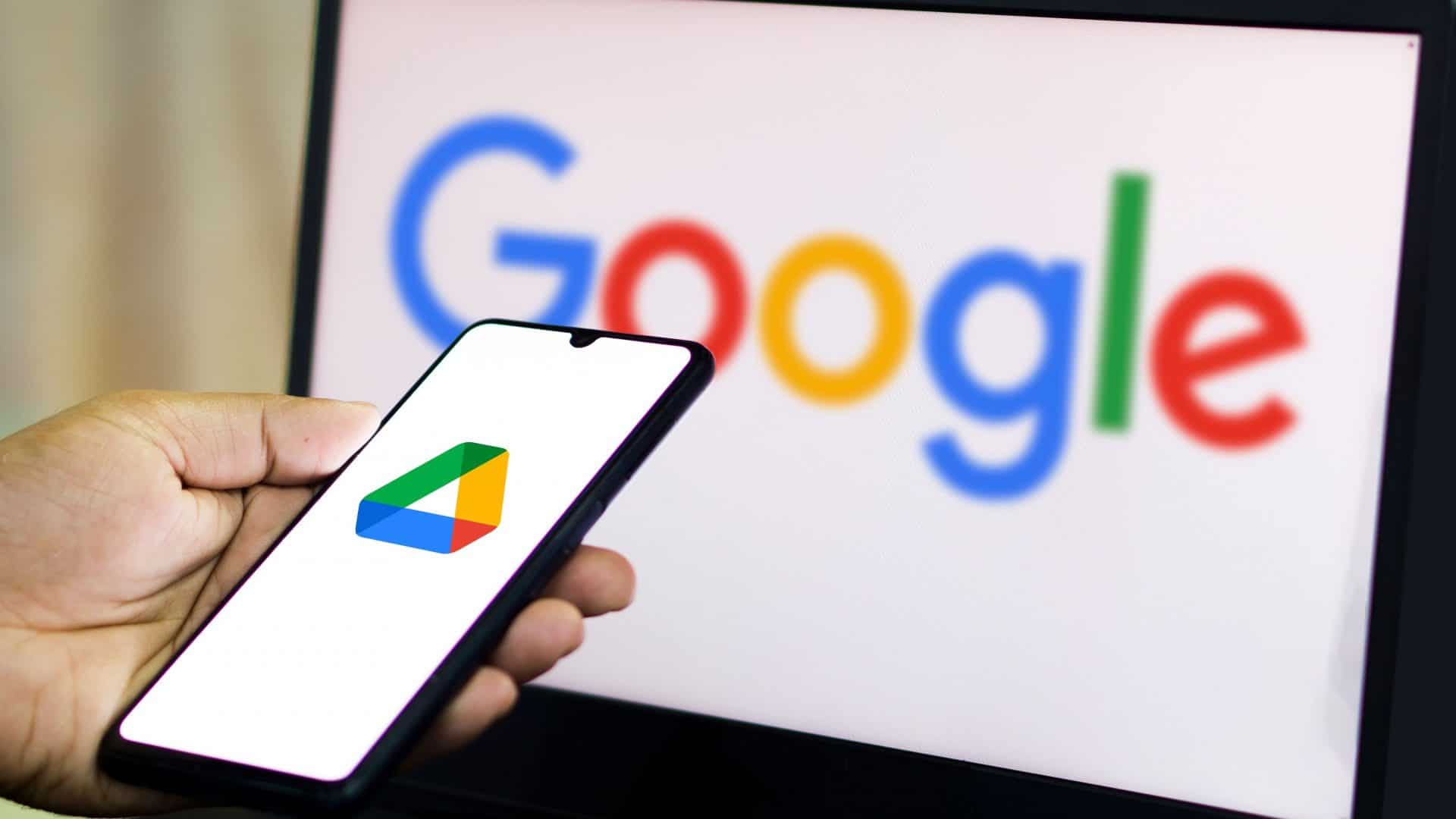Вам теж не подобається, коли Google Drive (він же Google Диск) пропонує купити додаткове місце, хоча до перевищення ліміту залишається ще 3-4 ГБ? Проте це не можна назвати реальною проблемою — на відміну від тих, які ми розглянемо нижче. І допоможемо вирішити їх з мінімальними зусиллями.
Тривале завантаження
Ніхто не застрахований від надто повільного завантаження файлів з Google Drive — навіть якщо вони важать всього кілька мегабайтів. Особливо, коли ви намагаєтеся витягнути зі сховища декілька файлів одночасно і Google Drive спочатку намагається запакувати їх у ZIP-архів.
У цьому випадку допоможе альтернативний спосіб завантаження — через застосунок Google Drive для ПК, який є для Windows та macOS. Завантажте його з офіційного сайту і після цього зможете бачити файли, які ви зберігаєте у сервісі, а всі дані та зміни будуть синхронізуватися у режимі реального часу. Для активації функції потрібно в налаштуваннях програми обрати «Параметри синхронізації папки «Мій диск» та поставити позначку напроти пункту «Синхронізувати файли».
Ще один варіант прискорити завантаження — використовувати FTP-клієнт для входу у свій обліковий запис, а потім перетягувати файли напряму між вашим пристроєм та Google Drive. Наприклад, можна скористатися універсальним клієнтом з відкритим кодом (є версія під Windows та macOS).
Після його встановлення потрібно натиснути кнопку Open Connection, обрати Google Drive у меню та натиснути на Connect, а в кінці — підтвердити свої дії за допомогою разового коду. Після цього ви будете бачити весь вміст сховища та легко (і швидко!) переміщати між ним та комп’ютером будь-які файли та папки.
Проблеми з конвертацією
Періодично виникає потреба створити на основі DOC-файлу презентацію у PDF або конвертувати JPG-файл у PNG? Це теж можна доволі легко зробити, не використовуючи сторонні застосунки. З файлами в найбільш поширених форматах на кшталт PDF, RTF, DOCX, TXT, HTML та EPUB простіше всього — в них можна конвертувати прямо з інтерфейсу самої програми без зайвих рухів через меню «Файл», а потім «Завантажити». Достатньо вибрати формат, який вам потрібен, і файл буде збережений у ньому. Проте це навіть не лайфхак, а базовий інструментарій Google Drive. Найцікавіше — далі.
Якщо не чули про доповнення CloudConvert, саме час виправити це. Перейдіть в Google Workspace Marketplace, знайдіть через пошук і підключіть його, щоб, як пише розробник, convert anything to anything.
Тепер якщо потрібно відкрити файл у форматі, відмінному від текстового, викличте контекстне меню, оберіть «Відкрити за допомогою» — «CloudConvert». Дія розширення поширюється тільки на ті файли, які ви оберете, а не на весь вміст сховища — це важливо тим, хто дбає про свою онлайн-безпеку. Хоча дане розширення платне і працює на умовах підписки, до десяти конвертувань на добу безкоштовні.
При першій спробі ви побачите запрошення авторизуватися через обліковий запис Google, а на наступному кроці — обрати, які доступи матиме застосунок.
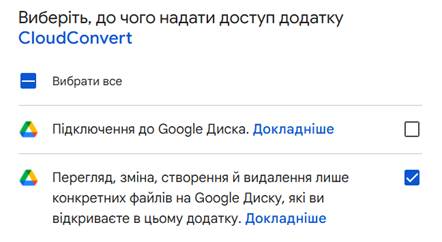
Коли ви наступний раз захочете конвертувати файл, що зберігається на Google Drive, оберіть через контекстне меню CloudConvert потрібний файл, і ви опинитеся на сторінці, де зможете задати напрямок форматування. Для текстових документів меню вибору має такий вигляд:
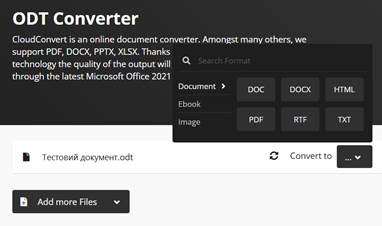
Конвертація у формати, які підтримують електронні книги, можлива у таких напрямах:
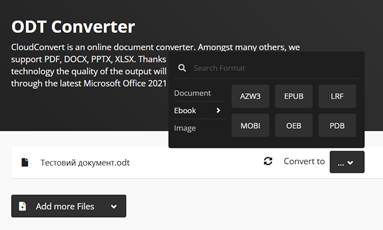
Із зображеннями вибір невеликий, але раптом це саме те, що ви шукали:
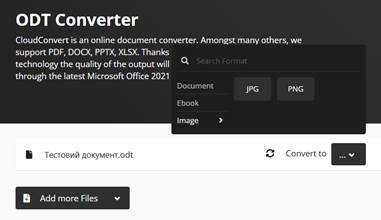
Якщо ж ви додаєте файл у відмінному від текстових чи книжних форматів (можна зробити це за допомогою кнопки Add more Files), меню вибору буде іншим. Наприклад, ось як сервіс пропонує конвертувати ZIP-документи:
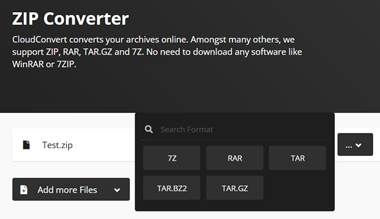
Після завершення конвертації (а для невеликих файлів це майже миттєво) новий файл також буде збережено на Google Drive.
Збереження конфіденційності під час обміну
Потреба поділитися файлами виникає доволі часто, особливо у власників корпоративних облікових записів. Проте не завжди є потреба залишати доступ назавжди — іноді йдеться про короткочасне користування файлом. У цьому випадку можна або вручну контролювати всі доступи, що майже нереально, або скористатися наступною порадою.
Щоб надавати доступ до файлу на певний термін, потрібен обліковий запис Google Workspace. Коли ви будете ділитися доступом, з’явиться опція «Додати термін дії». Натисніть та вкажіть конкретну дату і час. Коли вони спливуть, доступ буде автоматично відкликаний. Щоправда, це не захистить документ від збереження іншою особою, яка мала тимчасовий доступ.
Нав’язлива стартова сторінка
Після переходу за посиланням https://drive.google.com ви опиняєтеся на сторінці з рекомендованими папками та файлами — тими, до яких ви, ймовірно, захочете повернутися після нещодавнього завантаження чи редагування. Проте ця стартова сторінка деколи виглядає нав’язливою і далеко не всім користувачам прискорює доступ до потрібної інформації.
Це також легко виправити, а в разі необхідності повернути назад. Для цього перейдіть в налаштування та в блоці «Початкова сторінка» переключіться на «Мій диск»:
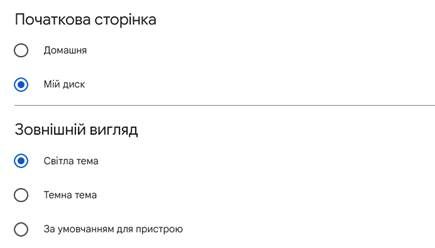
Заодно можете обрати комфортну для себе тему або синхронізувати її з темою пристрою (останній пункт в переліку).
Нераціональне використання робочого простору
Якщо ви звикли працювати з великою кількістю файлів, необхідність постійного скролінгу може дратувати. Щоб цього уникнути, можна змінити щільність розташування значків. В правому верхньому кутку оберіть макет «Список» замість макета «Сітка», а далі в меню «Налаштування» оберіть щільність, яка вам підходить: середню чи компактну (звичайна використовується за замовчуванням):
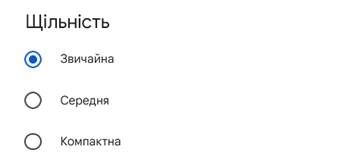
Так на одному екрані ви бачитимете в півтора-два рази більше файлів. Крім того, ви можете швидко перемикатися між «Сіткою» і «Списком» за допомогою комбінації клавіш — спочатку потрібно натиснути Alt+V, потім L.
Пошук загублених файлів
Іноді це схоже на справжній брейншторм, коли ви намагаєтеся згадати бодай частину назви потрібного файлу або його розташування. Тим більше, що в Google Drive відсутня функція закріплення найважливіших файлів на початку списку або у верхній частині сітки. Проте неочевидний спосіб пріоритезувати доступ до певних елементів сховища все ж є.
Як це зробити: навести курсор на значок файлу або папки (не на назву!) та у спливному вікні натиснути на «зірочку». Після цього швидкий доступ до цього елемента можна отримати з головного меню (пункт «Із зірочкою»):

Другий спосіб полягає в тому, щоб створити власні ярлики файлів і папок саме там, де вам буде зручно їх знаходити — навіть у кількох місцях одночасно. Для цього потрібно викликати контекстне меню на потрібному елементі, обрати пункт «Упорядкувати» і далі «Додати ярлик».
Проблема із синхронізацією даних
Часто стосується користувачів Google Drive для ПК і тих, кому потрібний автономний доступ до файлів (наприклад, під час подорожі). Зазвичай проблема проявляє себе так: замість зеленої «галочки» в стовпчику «Статус» з’являється символ помилки чи динамічний значок оновлення — і в обох варіантах файли не синхронізуються. Крім перезавантаження застосунку виправити цю ситуацію можна кількома способами.
Перший: в лівому бічному меню перейти пункт «Сповіщення» і дізнатися статус синхронізації. Якщо вона з якихось причин зупинилася, відновити її можна в один клік прямо тут.
Другий: перевірити налаштування синхронізації. В десктопному застосунку є два варіанти: потокова передача даних та дзеркальне копіювання файлів. В першому випадку дані зберігаються в хмарі, в другому — і в хмарі, і на комп’ютері. Якщо був вибраний саме другий варіант, а на локальному дискові недостатньо вільного місця, синхронізація не відбудеться.
Третій: в меню «Налаштування» спробувати відключити обліковий запис, а потім наново його підключити.
Помилка «Ви не в мережі»
Повний текст помилки: «Ви не в мережі. Деякі функції можуть бути недоступні». Якщо ви впевнені у своєму інтернет-підключенні, проблему можуть створювати інші застосунки — як от брандмауер та антивірус. Тому першочергово спробуйте відключити їх по черзі або одночасно. Наприклад, у Windows останніх версій потрібно вимкнути «Захисник Windows» у розділі «Оновлення та безпека» (Windows 10) або «Конфіденційність та безпека» (Windows 11).
Брак вільного місця
Ви точно знаєте про платні тарифи та необхідність очищення «Кошика», але чи знаєте ви, як встановлені застосунки використовують сховище Google Drive?
Насправді це роблять не тільки доповнення, які ви додали для комфортнішої роботи із сервісом, але й багато інших застосунків, зокрема ті, що встановлені на ваших Android-пристроях. Щоб побачити, які застосунки використовують сховище, перейдіть у меню «Налаштування» — «Керування додатками».
У кожного застосунка можна переглянути «Опції» та від’єднати його від Google Диска, щоб не витрачати на нього місце у сховищі. Проте переглянути, скільки місця займав застосунок у сховищі, неможливо, як і гарантувати його повну працездатність після цього.
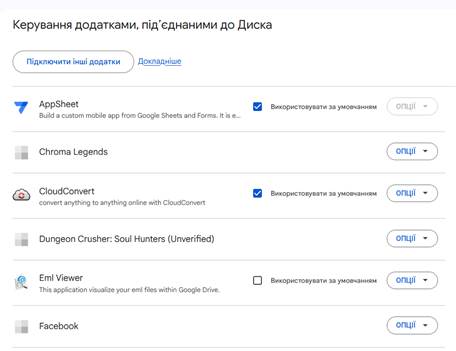
Нав’язливі сповіщення
Якщо ви маєте багато файлів зі спільним доступом, які до того ж часто змінюють, кількість щоденних сповіщень від Google Drive може обчислюватися десятками та навіть сотнями. Логічно буде залишити лише ті, які є важливими. Для цього перейдіть у меню «Налаштування», оберіть «Сповіщення» та позначте саме ті типи сповіщень, які ви хочете отримувати надалі:
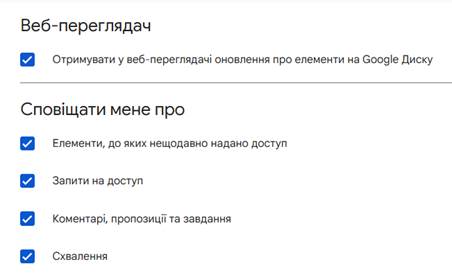
І остання порада: стежте за оновленнями Google Drive, щоб бути в курсі змін і використовувати їх для ефективнішої роботи із сервісом. Наприклад, у 2024 році змінилася стартова сторінка, з’явилася можливість швидко блокувати файли та шукати власників файлів чи користувачів із певним доступом за фільтром «Люди». Сподіваємося, ці покращення не останні.